AE怎样做电闪雷鸣的效果(二)制作光柱②
接回上篇教程:AE怎样做电闪雷鸣的效果(一)制作光柱①
07 下面需要对激光特效的参数进行调整,设置如下:Starting Point (开始点)为“400.0、 -12.0”;
Ending Point (结束点)为“400.0、 260.0" ;
Length(长度)为“100.0%”; Time (时间)为“50.0%”;
Starting Thickness (开始厚度)为“15.00” ; Ending Thicknesst结束宽度)为“15.00”; Softness (柔化)为“100%”;并设置Inside Color (内部色彩)与Outside
Color (外部色彩)为淡青色和深青色。
参数设置与合成窗口显示如图所示。
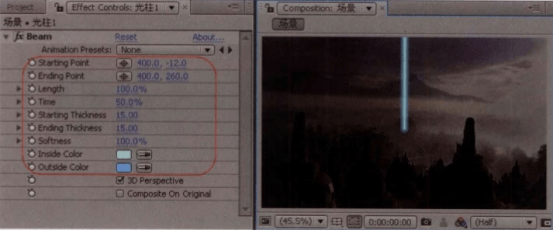
激光特效的参数比较简单,容易理解,只要按照上面的步骤调整,便可以看到非常明显的效果变化。该特效原本设计用来产生激光枪喷射的激光效果,本例中用来创建光柱。
08 目前光柱效果有些生硬,需要增加一些模糊效果。执行菜单栏中的ffect> Blur& Sharpen> Fast Blur [特效>模糊与锐化>快速模糊]命令,添加快速模糊特效,并设置Buriness (模糊)值为20,特效参数设置及合成窗口显示效果如图所示。
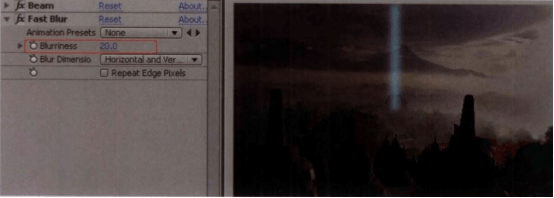
09 光柱整体效果太过平淡,缺乏层次感,选择“光柱1”层,按Ctrl+D组合键将该层复制,并将复制出来的新层命名为“光柱2”,如图所示。
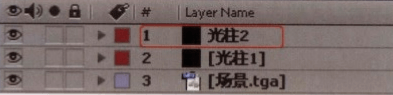
10 设置“光柱2”层的激光特效。设置Starting Thickness (开始厚度)为“5.00”Ending Thickness (结束厚度)为“5.00" 来调整光柱厚度,并将Fast Blur的Blurriness (模糊)值设置为“3.0”, 参数设置与合成窗口显示效果如图所示。
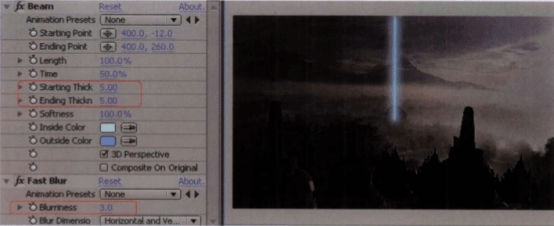
11 观察光柱,效果还不够明亮,选中两个光柱层,设置层混合模式为"Add",如图所示。

合成窗口显示效果如图所示。
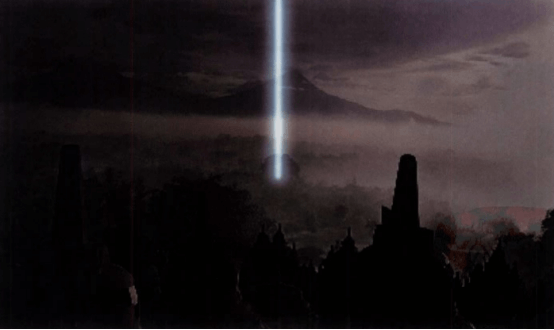
12 光柱的光效太强且缺乏 细节,需要对两个光柱的不透明度进行调整。展开两个光柱层的Opacity (透明度)参数,调整两层的透明度并观察效果,最终设置“光柱1”的Opacity值为“50%” ,“ 光柱2”的Opacity值为“60%” ,如图所示。
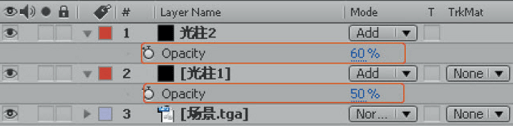
合成窗口显示效果如图所示。

热门课程
专业讲师指导 快速摆脱技能困惑相关文章
多种教程 总有一个适合自己专业问题咨询
你担心的问题,火星帮你解答-
为给新片造势,迪士尼这次豁出去了,拿出压箱底的一众经典IP,开启了梦幻联动朱迪和尼克奉命潜入偏远地带卧底调查 截至11月24日......
-
此前Q2问答环节,邹涛曾将《解限机》首发失利归结于“商业化保守”和“灰产猖獗”,导致预想设计与实际游玩效果偏差大,且表示该游戏......
-
2025 Google Play年度游戏颁奖:洞察移动游戏新趋势
玩家无需四处收集实体卡,轻点屏幕就能开启惊喜开包之旅,享受收集与对战乐趣库洛游戏的《鸣潮》斩获“最佳持续运营游戏”大奖,这不仅......
-
说明:文中所有的配图均来源于网络 在人们的常规认知里,游戏引擎领域的两大巨头似乎更倾向于在各自赛道上激烈竞争,然而,只要时间足......
-
在行政服务优化层面,办法提出压缩国产网络游戏审核周期,在朝阳、海淀等重点区将审批纳入综合窗口;完善版权服务机制,将游戏素材著作......
-
未毕业先就业、组团入职、扎堆拿offer...这种好事,再多来一打!
众所周知,火星有完善的就业推荐服务图为火星校园招聘会现场对火星同学们来说,金三银四、金九银十并不是找工作的唯一良机火星时代教育......

 火星网校
火星网校
















